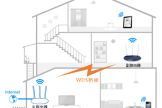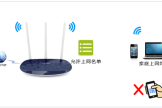TP-Link TL-WR886N V2-V3无线路由器端口映射设置

1、实例列举:某小型企业使用TL-WR886N路由器连接上网,并且在内网中搭建了Web、FTP、Mail等服务器。但是Internet上的用户,无法访问到内容中的Web、FTP、Mail等服务器,这时候可以在TL-WR886N路由器上,设置虚拟服务器来解决。
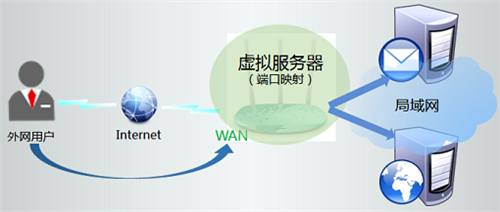
2、需求分析:需要把Web、FTP、Mail服务器的IP地址设置为固定IP地址,然后还需要弄清楚Web、FTP、Mail服务所使用的端口号,详细信息如下图所示。
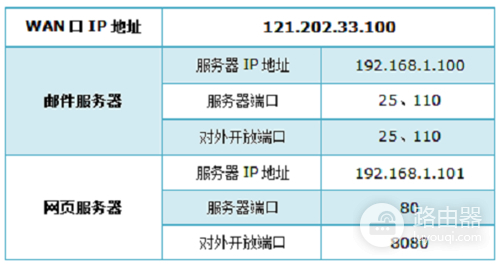
3、TL-WR886N上设置虚拟服务器
(1)检查服务器相关设置
①服务器的IP地址,要设置为固定IP地址,网关为TL-WR886N路由器的LAN口IP地址,如下图所示。
②建议关闭服务器(电脑)上的防火墙、杀毒软件。
③确认局域网内的其它电脑,可以通过服务器的IP地址访问相应的服务。
(2)登录到TL-WR886N管理界面——>点击“转发规则”——>“虚拟服务器”——>并点击“添加新条目”。
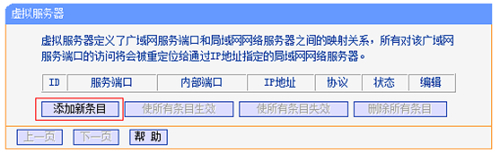
4、填写邮件服务器的“服务端口号”(对外开放端口)——>“内部端口号”(服务器实际端口)——>“服务器IP地址”——>然后点击“保存”。发送邮件(SMTP:25号端口):

接收邮件(POP3:110号端口):
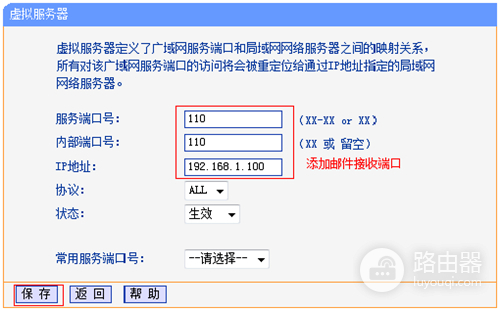
温馨提示:“服务端口号”服务端口号为对外开放端口,即Internet访问服务器使用的端口。
5、添加网页服务器规则。
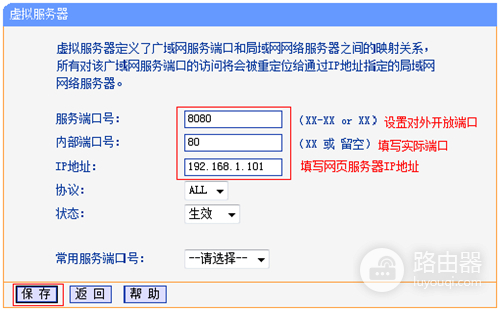
温馨提示:服务端口号可以根据需要自行设置(如需更改,建议设置为9000以上)。无特殊需求,请将服务端口号与内部端口号一致。
6、点击“转发规则”——>“虚拟服务器”,如下图所示表示创建成功。

7、根据以上设置,Internet中的客户端通过邮件客户端软件访问121.202.33.100(WAN口IP地址),即可访问到邮件服务器。通过浏览器访问网页服务器,访问形式如下:

温馨提示:如果您的宽带并非静态IP地址,可以在“动态DNS”中申请域名账号并在路由器中登录该账号,登录后使用您的域名和开放的端口号访问服务器。